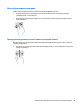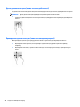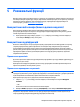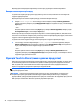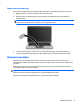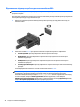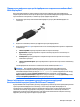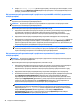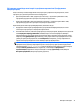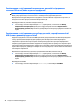User Guide - Windows 10
Під'єднання дисплеїв до комп'ютерів із графічними картами Intel (із вбудованим
концентратором)
Якщо комп'ютер оснащено вбудованим концентратором і графічним контролером Intel, можна
під'єднати до 3 дисплеїв у вказаних нижче конфігураціях.
●
Два монітори DP 1920 x 1200, під'єднані до комп'ютера, + один монітор VGA 1920 x 1200,
під'єднаний до додаткового пристрою стаціонарного підключення
●
Один монітор DP 2560 x 1600, під'єднаний до комп'ютера, + один монітор VGA 1920 x 1200,
під'єднаний до додаткового пристрою стаціонарного підключення
Щоб
налаштувати кілька пристроїв відображення, виконайте такі дії.
1. Під'єднайте зовнішні пристрої відображення до портів VGA або DisplayPorts (DP) на основі
комп'ютера чи до пристрою стаціонарного підключення.
2. Коли Windows визначає, який монітор під'єднано до концентратора DP, відображається діалогове
вікно DisplayPort Topology Notification (Сповіщення про топологію DisplayPort). Виберіть
відповідні варіанти для налаштування своїх дисплеїв. Якщо під'єднано кілька дисплеїв
, можна
вибрати режим Дублирование (Дублювання), у якому екран комп'ютера відображається на всіх
увімкнутих пристроях відображення, або Расширение (Розширення), у якому зображення на
екрані комп'ютера розподіляється на всі ввімкнуті пристрої відображення.
ПРИМІТКА. Якщо діалогове вікно не відображається, переконайтеся, що всі зовнішні пристрої
відображення під'єднано до відповідних портів на концентраторі. Для
отримання додаткової
інформації уведіть панель управления (панель керування) в полі пошуку на панелі завдань,
виберіть Панель управления (Панель керування), а потім виберіть Оформление и
персонализация (Оформлення та персоналізація). На вкладці Дисплей (Дисплей) виберіть
Настройка разрешения (Настроїти роздільну здатність).
Використання відео 37